ĐENJEM
Alatka za pripremu BitLocker pogona je dostupna. Ovu alatku možete da koristite da biste pripremili računar za BitLocker šifrovanje disk jedinice.Ovaj članak opisuje kako da nabavite ovu alatku. Ovaj članak takođe pruža pregled alatke. Ovaj pregled uključuje sistemske zahteve i parametre komandne linije. Konačno, ovaj članak opisuje najčešće probleme na koje možete naići kada koristite alatku.
Više informacija
Kako da nabavite alatku za pripremu BitLocker pogona
Windows Vista Ultimate i Windows Vista Ultimate Service Pack 1
Ako koristite Windows Vista Ultimate, slijedite ove korake da biste nabavili alatku:
-
Kliknite na dugme započni
-
Izaberite stavku Potraži ispravke.
-
Izaberite stavku Prikaži dostupne dodatke.
-
Potvrdite izbor u polju za potvrdu BitLocker i EFS poboljšanja , a zatim kliknite na dugme Instaliraj.
Windows Vista Enterprise i Windows Server 2008 za x86 sisteme (KB933246)
Ako koristite Windows Vista Enterprise ili Windows Server 2008 za x86 sisteme, posetite sledeću Microsoft Veb lokaciju da biste dobili alatku:
http://www.microsoft.com/download/details.aspx?FamilyId=b9b5378e-0851-44e3-ba33-a7df1c75c2f3
Windows Vista Enterprise i Windows Server 2008 za Sistems zasnovani sistemi (KB933246)
Ako koristite Windows Vista Enterprise ili Windows Server 2008 za x64 sisteme, posetite sledeću Microsoft Veb lokaciju da biste dobili alatku:
http://www.microsoft.com/download/details.aspx?FamilyId=876543bf-2336-4324-9f67-3f351b136ded
Kada instalirate ovu alatku, alatka dodaje stavku "Start" meniju. Da biste pokrenuli alatku za pripremu BitLocker pogona, koristite jedan od sledećih metoda:
-
Kliknite na dugme Start, usmerite na sve programe, izaberite stavku pribor, izaberite stavku sistemske alatke, izaberite stavku BitLocker, a zatim kliknite dvaput na stavku priprema za pripremu BitLocker pogona.
-
Kliknite na dugme Start, otkucajte BitLocker u okvir za tekst Započni pretragu , a zatim na listi programa izaberite stavku Alatka za pripremu BitLocker pogona .
Kada se alatka završi sa pripremanjem pogona, morate ponovo da pokrenete računar. Zatim možete da koristite bezbednosnu stavku na kontrolnoj tabli da biste omogućili BitLocker.
Kako pripremiti čvrsti disk za BitLocker šifrovanje disk jedinice
Da biste šifruli disk jedinice i potvrdili proveru integriteta, funkcija BitLocker zahteva najmanje dve particije. Ova dva particija čine konfiguraciju razdeljivanja opterećenja. Konfiguracija razdeljivanja opterećenja odvaja glavnu particiju operativnog sistema sa aktivne sistemske particije iz koje se pokreće računar.Alatka za pripremu BitLocker pogona automatizuje sledeće procese da bi računar bio spreman za BitLocker:
-
Kreiranje drugog volumena koji BitLocker zahteva
-
Migriranje datoteka Boot na novu volumen
-
Pravljenje volumena na aktivnom disku
Kada se alatka završi, morate ponovo da pokrenete računar da biste promenili volumen sistema na novokreirani volumen. Kada ponovo pokrenete računar, disk jedinica će biti ispravno podešena za BitLocker. Možda ćete morati da pokrenete modul pouzdane platforme (TPM) pre nego što uključite BitLocker.
Sistemski zahtevi
Da biste kreirali novu particiju ili da biste objedinili Nedodeljeni prostor sa postojećom particiji, ciljni sistem mora da ispunjava sledeće zahteve:
-
Originalna verzija operativnog sistema Windows Vista Ultimate, Windows Vista Enterprise, Windows Vista Ultimate Service Pack 1, Windows Vista Enterprise servisni paket 1 ili Windows Server 2008 mora biti instaliran.
-
Aktivna particija mora da sadrži podatke o konfiguraciji pokretanja sistema i datoteke za pokretanje.
-
Ciljna particija mora ispuniti sledeće zahteve:
-
Particija mora biti na jednostavnijem disku koji je pokrenut za osnovno skladište.
-
Particija mora biti primarna particija. Prošireni diskovi i logičke disk jedinice nisu podržane.
-
Particija mora biti oblikovana pomoću NTFS sistema datoteka.
-
Particija ne sme biti komprimovana.
-
Veličina klastera na particiji mora biti manja od 4 KB ili jednaka sa 4 KB.
-
Particija ne koristi softver za pomeranje softvera, preslikavanje softvera ili korišćenje softvera. Dodatne informacije potražite u članku sledeći broj članka da biste videli članak u Microsoft bazi znanja:
314343 Osnovno skladište naspram dinamičkog skladišta u operativnom sistemu Windows XP Napomena ispravno funkcioniše u konfiguracijama HARDVERSKOG napada.
-
Za Razdeljivanje, najmanje 10% aktivne particije mora ostati besplatno kada se veličina particije smanji za 1,5 gigabajta (GB).
-
Za operaciju objedinjavanja, ukupan kapacitet particije mora biti najmanje 1,5 GB. Takođe, particija mora da ima najmanje 800 MB slobodnog prostora na disku.
-
-
Pre nego što pokrećete alatku za pripremu BitLocker pogona na računaru zasnovanom na operativnom sistemu Windows Server 2008, prvo morate da instalirate opcionalnu komponentu šifrovanja disk jedinice. Da biste to uradili, pratite ove korake:
-
Kliknite na dugme Start, izaberite stavku Kontrolna tabla, a zatim kliknite dvaput na stavku Programi i funkcije.
-
U okviruzadaci, u okviru Zadaciizaberite stavku Uključi ili isključi Windows funkcije. Ako se pojavi dijalog Kontrola korisničkog naloga , kliknite na dugme Nastavi. Ili, obezbedite akreditive administratora.
-
U polju Rezime funkcija izaberite stavku dodaci, a zatim stavku BitLocker šifrovanje disk jedinice.
-
Kliknite na dugme dalje, izaberite stavku Instaliraj, izaberite stavku Zatvori, a zatim kliknite na dugme da da biste ponovo pokrenuli računar.
-
Sledeći grafikon prikazuje ciljne sistemske zahteve.
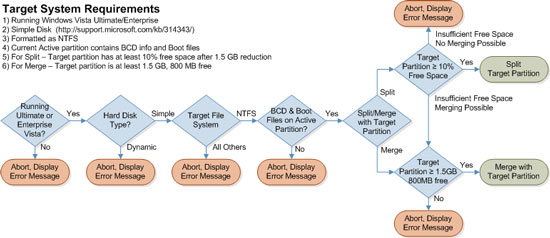
Operativni pregled
Konfiguracije ciljnih sistema
Alatka za pripremu BitLocker pogona podržava Windows Vista Ultimate, Windows Vista Enterprise, Windows Vista Ultimate servisni Pack 1, Windows Vista Enterprise servisni paket 1 i Windows Server 2008. Ova alatka uspešno kreira konfiguraciju razdeljivanja kada je aktivno stanje, stanje sistema i stanje pokretanja sve dodeljeno istom jednostavnom disku.
Podrazumevana operativna procedura
Kada se alatka "priprema za BitLocker pokretanje" pokreće, ona pokušava da napravi razdelnu konfiguraciju pomoću sledećih metoda, po želji:
-
Objedinjavanje Nedodeljeni prostora sa particiji 0x7 Windows Recovery (WinRE)
-
Kreiranje nove particije iz nedodeljenog prostora
-
Razdelite postojeću belešku o particiji alatka pokušava da razdeli trenutnu aktivnu particiju. Ako ova radnja ne uspe, alatka odvaja najveću dostupnu particiju.
-
Objedinjavanje Nedodeljeni prostora sa najmanju odgovarajuću particiju
Željeni redosled operacija
Sledeći grafikon prikazuje željeni redosled operacija koji alatka "priprema za BitLocker" prati.
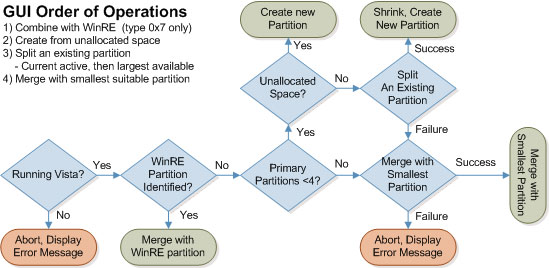
Parametri komandne linije
Alatka za pripremu BitLocker pogona koristi jednostavan komplet parametara komandne linije. Ovi parametri čine integraciju sa alatkama za primenu preduzetništva. Alatke za primenu u preduzećima su Microsoft Systems Management Server (SMS) i Microsoft Business za primenu radne površine (BDD). Parametri takođe pružaju prilagođene opcije primene. Sledeća tabela navodi parametre. Parametri ne razlikuju mala i velika slova.
|
Arsku |
Njegov |
Primeć |
|---|---|---|
|
[-?] [/?] |
Pomoć – pruža kratak opis namene i parametara alatke |
|
|
[-DriveInfo] |
Prikazuje slovo disk jedinice, ukupnu veličinu, maksimalni prostor slobodnog prostora i particije. |
Navedene su samo važeće particije. Karakteristike su označene samo za WinRE, operativni sistem i Nedodeljeni particije. |
|
[-Target {Nedodeljeni drive: {psihijatre-objedinjavanje}] |
Ukazuje na željenu operaciju za ciljnu particiju: Kreirajte novu particiju sa nedodeljenog prostora na disku, razdelite ciljnu particiju da biste kreirali novu particiju ili objedinili Nedodeljeni prostor sa ciljnom particiji |
Nije moguće objediniti Nedodeljeni razmak sa particiji operativnog sistema. Nedodeljeni prostor nije naveden ako četiri primarne ili proširene particije već postoje. |
|
[-newdriveletter]-DriveLetter:] |
Ukazuje na slovo disk jedinice za novu particiju |
Slova A, B i C su isključena. Ako nijedno slovo nije označeno, primeni se prva dostupna slova disk jedinice iz S S. |
|
[-size-Sajajnmegabajta] |
Označava veličinu u megabajtima za novu particiju |
Minimalna veličina je 1500 MB. Najmanje 10% ciljne particije mora biti besplatno kada se kreira nova particija. |
|
[-tišina] |
Sprečava tekst potvrde da bi se izbegla interakcija korisnika |
|
|
[-ponovno pokretanje] |
Ponovo pokreće sistem odmah nakon dovršavanja svih operacija |
Odmah se ponovo pokreće, bez obzira na otvorene datoteke ili druge korisnike koji su prijavljeni. |
Primer scenario 1
Ciljni sistem ima jednu particiju. Da biste pripremili računar za BitLocker, želite da podelite particiju operativnog sistema. Želite da sledeći uslovi budu ispunjeni:
-
Veličina nove particije je 1500 MB.
-
Nova particija koristi X za oznaku disk jedinice.
-
Tokom operacije, ne pojavljuju se dijalozi za potvrdu.
-
Sistem se ponovo pokreće kada se završi operacija.
Da biste koristili ove postavke, na komandnoj liniji uradite sledeću komandu:
BdeHdCfg.exe-Target c: psihijatar-newdriveletter x:-veličina 1500-tišina – ponovno pokretanje
Primer scenario 2
Ciljni sistem ima više od jedne particije. Da biste pripremili računar za BitLocker, želite da objedinite Nedodeljeni prostor sa postojećom particiji. Želite da sledeći uslovi budu ispunjeni:
-
Tokom operacije, ne pojavljuju se dijalozi za potvrdu.
-
Sistem se ponovo pokreće kada se završi operacija.
Da biste koristili ove postavke, na komandnoj liniji uradite sledeću komandu:
BdeHdCfg.exe-Target d: objedinjavanje – tišina – ponovno pokretanje
Uobičajeni problem
Možete primiti sledeću poruku o grešci kada koristite alatku za pripremu BitLocker pogona:
[E_BDECFG_NO_CANDIDATES] Alatka za pripremu BitLocker pogona nije mogla da pronađe ciljnu sistemsku disk jedinicu. Možda ćete morati ručno da pripremite disk za BitLocker.
Do ove greške može doći u jednom od sledećih scenarija.
Scenario 1: nemate dovoljno slobodnog prostora na disku
Najmanje 10% aktivne particije mora ostati besplatno kada se veličina particije smanji za 1,5 gigabajta (GB). Da biste rešili ovu grešku, premestite datoteke na drugu particiju ili izbrišite datoteke.
Scenario 2: particija sadrži datoteke koje se ne mogu premestiti
Alatka za pripremu BitLocker pogona može da promeni veličinu particija da bi pripremila čvrsti disk za BitLocker. Povremeno, neke nepokretne datoteke mogu da spreče alatku da defragmentacija i promeni veličinu particija. Ove datoteke mogu da uključe sledeće stavke:
-
Datoteke stranice
-
Datoteke hibernacije (Hiberfil.sys)
-
Registrator
-
NTFS datoteke metapodataka. Ove datoteke uključujete sledeće datoteke i druge:
-
$mftmirr
-
$secure
-
$volume
-
Ovaj problem se može pojaviti i ako je operativni sistem nedavno instaliran.Da biste zaobišli ovu grešku, koristite jedan od sledećih metoda:
-
Privremeno onemogućite opciju hibernacije i straničnu memoriju. Zatim koristite Windows Preinstalacioni ambijent da biste izbrisali Hiberfil.sys datoteku i Pagefile.sys datoteku. Ponovo pokrenite računar u operativnom sistemu Windows Vista. Zatim ponovo pokretanje alatke za pripremu BitLocker pogona.
-
Ponovno instaliranje operativnog sistema Windows Vista.
Dobijate jednu od poruka o grešci kada pokrećete alatku za pripremu BitLocker pogona na server zasnovan na operativnom sistemu Windows Server 2008
Kada koristite alatku za pripremu BitLocker usluge na Windows Server 2008 serveru, možete primiti jednu od sledećih poruka o grešci:
Alatka za pripremu BitLocker pogona ne može se koristiti u ovoj verziji operativnog sistema Windows. Nadogradite Windows.
Došlo je do neočekivane greške prilikom pokretanja alatke za pripremu BitLocker pogona. Možda ćete morati ručno da pripremite disk za BitLocker.
Napomena ako instalirate alatku za pripremu BitLocker pogona sa paketa MSU, videćete samo prvu poruku o grešci u ovoj temi. Međutim, moguće je da kopirate binarne datoteke iz ranijeg izdanja alatke za pripremu BitLocker. Zatim ćete videti drugu poruku o grešci.Da biste rešili ovaj problem, instalirajte opcionalnu komponentu šifrovanja disk jedinice. Da biste to uradili, pratite ove korake koje su navedene u odeljku "sistemi sistema".
Dobijate poruku o grešci kada pokušate da omogućite BitLocker šifrovanje disk jedinice na imeni prenosivi računar
Kada pokušate da omogućite BitLocker šifrovanje disk jedinice na imeni prenosivi računar koji radi pod operativnim sistemom Windows Vista, možete dobiti sledeću poruku o grešci:
Nedovoljno prostora na disku za BitLocker šifrovanje disk jedinice za šifrovanje disk jedinice. Koristite alatke za održavanje diskova da biste popravili disketu i pokušajte ponovo.
Da biste rešili ovaj problem, slijedite ove korake.Važno Ovaj odeljak, metod ili zadatak sadrži korake koji vam govore kako da izmenite registrator. Međutim, može doći do ozbiljnih problema ako pogrešno izmenite registrator. Stoga se uverite da pažljivo pratite ove korake. Napravite rezervnu kopije pre nego što ga izmenite radi dodatne zaštite. Zatim možete da vratite registrator u prethodno stanje ako dođe do problema. Dodatne informacije o pravljenju rezervne kopije i oporavku registratora u prethodno stanje potražite u članku sledeći broj članka da biste videli članak u Microsoft bazi znanja:
322756 Pravljenje rezervne kopije i Vraćanje registratora u prethodno stanje u prozoru programa WindowsTo dali smo vam rešavanje ovog problema, idite na odeljak "Popravi umesto mene". Ako želite da sami rešite ovaj problem, idite na odeljak "Dozvoli mi da ga sredim".
Popravite to za mene
Da biste automatski rešili ovaj problem, kliknite na dugme Ispravi ili Poveži. Zatim kliknite na dugme pokrene u dijalogu preuzimanje datoteke i slijedite korake u čarobnjaku za popravku .
Primeć
-
Ovaj čarobnjak je možda na engleskom jeziku. Međutim, automatska ispravka takođe funkcioniše za druge jezičke verzije operativnog sistema Windows.
-
Ako se ne nalazite na računaru koji ima problem, sačuvajte rešenje Fix it na fleš disku ili CD-u, a zatim ga pokrećete na računaru koji ima problem.
Zatim idite na dugme "dali je to otklonite problem?".
Dozvoli mi da je sredim sam
-
Kliknite na dugme započni
-
Pronađite i kliknite na sledeći potključ registratora:
HKEY_LOCAL_MACHINE\SYSTEM\CurrentControlSet\Control\Session Manager\Memory Management
-
Verifikujte tip podataka datoteke "PagingFiles". Ako je tip podataka REG_SZ, slijedite ove korake:
-
Obratite pažnju na podatke o vrednosti za stavku registratora za PagingFiles.
-
Napravite rezervnu kopije sledećeg potključa registratora:
HKEY_LOCAL_MACHINE\SYSTEM\CurrentControlSet\Control\Session Manager\Memory Management
-
Kliknite desnim tasterom miša na stavku Pagingfiles, a zatim izaberite stavku Izbriši.
-
Kliknite na dugme da kada se to zatraži.
-
U meniju Uređivanje kliknite na dugmenovo, a zatim izaberite stavku vrednost sa više niski.
-
Otkucajte PagingFiles, a zatim pritisnite taster ENTER.
-
U meniju Uređivanje izaberite stavku Izmeni.
-
U polju Podaci o vrednosti otkucajte podatke o vrednosti koje ste zapisali u koracima 3A, a zatim kliknite na dugme u redu.
-
Izađite iz uređivača registratora.
-
-
Ponovo pokrenite računar.
Više informacija o bezbednosti za prenosne računare koji rade pod operativnim sistemom Windows Vista potražite na sledećoj Lenovo Veb lokaciji:
http://www-307.ibm.com/pc/support/site.wss/document.do?sitestyle=lenovo&lndocid = MIGR-67210Proizvodi nezavisnih proizvođača o kojima se ovaj članak bavi imaju preduzeća koja su nezavisna od korporacije Microsoft. Microsoft ne omogućava garanciju, podrazumevanu ili drugu, o performansama ili pouzdanosti ovih proizvoda. Microsoft pruža kontakt informacije nezavisnog proizvođača kako bi vam pomogla da pronađete tehničku podršku. Ove kontakt informacije mogu da se promene bez najave. Microsoft ne garantuje tačnost kontakt informacija nezavisnih proizvođača.
Da li je to otklonite problem?
-
Potvrdite da je problem popravljen. Ako je problem rešen, završili ste sa ovim odeljkom. Ako problem nije popravljen, možete da se obratite podršci.
-
Cijenili bismo vaše povratne informacije. Da biste obezbedili povratne informacije ili da biste prijavili probleme sa ovim rešenjem, ostavite komentar na blogu "Popravi mi ga" ili nam pošaljite e- poruku.











